經過一陣子暴力測試 , 終於去蕪存菁, 挑出幾個 20MB ~ 200MB 小型 Linux LiveCD 介紹給大家 :
| distrowatch 半年排行 | 名稱 | LiveCD 大小 | 硬體 | 中文 | 功能 |
| 12 | Puppy | 80~94MB | 5 | 3~4 | 4 |
| 116 | CDlinux | 50MB | 2.5 | 4 | 3.5 |
| 63 | GeeXboX | 18M | 4 | 5 | 2 |
| 46 | Parted Magic | 30~50MB | 2.5 | 無 | 2 |
| 38 | SLAX / Fanx (簡中) | 189~213MB | 4 | 4 | 4.5 |
| 75 | PUD | 256MB | 3 | 5 | 3.5 |
| tinyme | 149~200MB | 3.5 | 3 | 3 |
點選最左欄『半年排行』數字, 可以連到 distrowatch 的專頁, 介紹各 Linux 版本的特色, 網址, 版本資訊, 內附軟體 ... 等詳細資料。
其他資料 可以參考前一篇『小型 Linux LiveCD 大集合』。
.
.
測試的項目如下 :
- 硬體支援: 主機板, 顯示, 音效, 網路, USB
測試下來, 就屬 Puppy Linux 的硬體相容性最好, 得到 5 分。
總計超過 15 種 Linux LiveCD 在 6 台 PC 上測試, 也就是反覆開機超過百次, 另外還要考慮『硬體與開機設定』以及『CDRW 燒錄品質』等因素, ....
測試的 6 台 PC (1台虛擬, 5台實體) 分別是 Virtual PC, P2 300MHz, K6-2-3D 300MHz (2台), Athlon 64X2 Dual, Celeron 1.7GHz。有時 開不了機 或是 顯示有問題, 就玩不下去了。有時則是音效或網路無法啟動。有時還需要指定解析度 (vga=XXX), vesa 模式, 或是 noreplace-paravirt (尤其是 Virtual PC) 才可以。關於 Virtual PC, 還可以參考 What Works and What Doesn't in Microsoft Virtual PC 2004
.
- 中文支援: 中文檔名, 中文網頁, 中文字型, 輸入法
有完整中文介面的 GeeXboX, PUD 得到 5 分,
只有簡中或英文介面, 但繁中檔名和網頁都正確的 CDlinux, Fanx, 得到 4 分,
沒有完整中文介面的 tinyme, 或是沒有原生中文, 但可以一鍵中文化的 Puppy, 得到 3 分,
輸入法還沒測, 因為之後再安裝 gcin, oxim, scim 就可以了。
.
- 必要功能: 上網, 影音播放, 檔案管理
真的不滿意的話, 其實也可以自己安裝 Firefox, mplayer, xine/gxine, ...。
雖然說自己安裝程式難免有些麻煩, 但總還是比解決 硬體 和 中文 支援來得容易一些。
值得一提的是, 既使像 GeeXboX, Parted Magic 這種專注於特定功能的 LiveCD, 還是有令人佩服的地方, 比如 GeeXboX 可以輕鬆設定 Web server, FTP server 的功能。而 Parted Magic 則內建 Firefox, 而且可以成功設定 WEP 密碼連上無線網路。
.
- 容易上手: 使用介面 與 系統設定
這一項是最難測的, 因為有 JWM, IceWM, KDE, Gnome, Xfce, LXDE, Openbox 等視窗管理程式, 短時間之內很難找齊各種選項在選單裡面的不同位置, 更何況操作情境可以非常主觀, 青菜蘿蔔各有所好, 所以這一項不列入分數。
.
Puppy Linux -- 4.1.1 (2008-11-03), 4.1.0 (2008-10-06)
|  |
測試過的平台都可以正常使用 (其中部份在進入 X-Windows 時, 要選 Xvesa),
80~94MB 的 Puppy Linux 一點也不會輸給 200MB 左右的其他 Linux 版本。
官網 http://www.puppylinux.org/ 有許多資源, 例如:
- 瘦身的 Wolf Pup Linux (72MB), SkinnyPup (53MB), Breeezy (65MB), Nearly Office Pup (82MB)
- 改裝成 Mac 介面的 Macpup (127MB),
- 可以切換 KDE, IceWM, JWM 三種桌面的 LighthousePup (351MB),
- 以及更多更多的 Puplets ...
中文化可以參考
- 小芭比Linux -- 簡中介面的 Puppy Linux
- 一鍵中文化 -- 一步到位的中文包 (簡中), 目前的版本為 chinese_pack_total-4.1.0.8.pet
- Puppy 4.0 這個 Live CD 很小,速度快!!! -- 自己加上中文輸入跟繁中字型, 但維持英文介面。
字型部份參考 amtb2008/6/4 14:51 的回應,
--firefly字型 ...
輸入法則看 amtb2008/11/7 16:59 的更新
-- 重新拿 gcin 1.4.2 的 source 在 puppy 環境下編譯打包出 pet 檔,
--下載: gcin-1.4.2.pet
直接看 car7 2008/11/26 15:42 的總整理, 並將中文設定存回 CD
還有 amtb 打包的 pet 2008/11/27 23:14
.
CDlinux -- 0.6.2 (2008-10-10), 0.6.1 (2008-04-28)
|  ** 這是 CDlinux 0.6.1 的擷圖, 0.6.2, 桌面已經不是 Xfce 的老鼠, 而是 CDlinux 的 logo |
如果非常介意檔案大小, CDlinux 是不錯的選擇, 因為它只有 50MB, 又有完整的中文介面。反觀, 其他 25~50MB 的 Linux 版本都各有缺點 (沒中文, 硬體相容性, 系統完成度 ...)
不過, 前提是你的平台恰好能正常使用 CDlinux, 因為它的硬體相容性並不好 (似乎主要是 K6-2-3D, 非 Intel 晶片組 或 記憶體不足 256MB 的問題)。再來, 還在 0.6.x 的版本, 也代表著 CDlinux 還在成長當中, 例如到了 0.6.2 才會自動掛載磁碟機, 這是 0.6.1 所沒有的功能。
.
GeeXboX -- 1.2-beta1 (2008-11-01), 1.1 (2007-07-01)
|  |
詳細資料請見 :
.
Parted Magic -- 3.2RC2 (2008-11-25), 3.1 (2008-10-18)
|  |
Parted Magic 以磁碟分割工具,備份及還原工具為主 (類似 Ghost, Partition Magic 所做的事情), 不過它裡面也有 Firefox 可以上網(更多說明)。 硬體相容性不佳, 大約有一半的平台無法開機, 原因不明, 似乎是 320MB 以上才能開機成功。
如同前面提到的, Parted Magic 內建 Firefox, 而且可以成功設定 WEP 密碼連上無線網路。這一點, 讓我覺得驚奇。
另外有一個 GParted (Gnome Partition Editor) 也有 LiveCD, 更是專注在磁碟分割, 完全沒有別的功能, 不過選單有中文。
| distrowatch 半年排行 | 名稱 | LiveCD 大小 | 硬體 | 中文 | 功能 |
| 46 | Parted Magic | 30~50MB | 2.5 | 無 | 2 |
| 62 | GParted | 94MB | 未測 | 4 | 1 |
.
SLAX -- 6.0.8 (2008-11-21) / Fanx -- 2.0 (2008-4-21)
|  |
SLAX 硬體相容性次佳, 只有 Celeron 1.7G 那一台 I/O Error 開不起來, 和另一台 K6-2-3D 音效無法啟動,
使用經驗與 Windows 最為接近,
想要 DIY 中文化, 可以參考 :
.
PUD -- 0.4.8.6 (2008-04-05)
|  |
PUD 由台灣網友 penk 所主導, 目前的主要問題是螢幕解析度, 更新率, 與 color-depth 的自動設定不理想, 而且找不到相關選項, 以致於有一半的平台無法正確選擇 1024x768 及 800x600 等常用的解析度。另有一台 K6-2-3D 似乎是 DMA 設定有誤 無法完成開機程序。
有興趣的人可以去給 penk 鼓勵一下, 請他幫忙解決這些問題。
.
tinyme -- 2008.1-beta1 (2008-11-10), 2008.0 (2008-05-24)
|  |
tinyme 2008.0 版的問題是系統穩定性不佳, 常常執行幾個程式之後就會拖慢系統速度或沒有回應, 這一點到了 2008.1-beta1 似乎有所改善, 但畢竟是 beta 版, 連瀏覽器都被暫時拿掉 ....
.
其他補充
需要 小型 Linux 進一資訊可以參考以下網頁:
- 懶懶的風~~~:十大輕量級的Linux發行版- 樂多日誌
- Puppy,CDlinux,DSL,Slitaz四大迷你linux系统小比拼 (簡中網頁)
- Live-CD製作/修改 (KNOPPIX中文交流網)
- 將多個LiveCD linux放到(非安裝)到隨身碟
- 多合一小型 Linux 光盘 (簡中網頁)
- http://www.linuxlinks.com/Distributions/Mini_Distributions/
- http://linux.wikia.com/wiki/Category:MiniLinux
中文化則可以從 KNOPPIX中文交流網 開始
除了以上這些, 我還找一些同樣是 20MB ~ 200MB 小型 Linux LiveCD, 列表如下 :
其中, 大家可能會有興趣的是
- DSL (DamnSmallLinux), 雖然排名和 Puppy 相近, 也有中文化的資料, 但是 DSL 的介面就像是 Windows 3.1 那種復古的感覺, ....
- GoblinX (300M), GoblinX Mini (150M), GoblinX Micro (100M) 下載頁
[2008-11-30, 終於還是漏了一個 GoblinX, 看來也頗有潛力, 先補上連結, 還沒仔細測] - BasicLinux 下載檔只有 2.8M, (不過解出來還是 21 MB 左右), 使用 JWM, 感覺更為古老 ....
- SliTaz 中文化的 SliTaz.tw, 看得到中文網頁, 但是看不到中文檔名 ....
.
| distro watch 半年排行 | 名稱 | LiveCD 大小 | 硬體 / 中文 / 功能 |
| 10 | DSL Linux | 50MB | 4 / 無 / 3 |
| xPUD | 24MB/LiveUSB | 很多功能尚未實作完成 | |
| BasicLinux | 2.8MB ZIP | (DOS 執行的硬碟版 及 軟碟版) 非 LiveCD | |
| 77 | SliTaz | 25MB (peng 的繁中版本 SliTaz.tw) | 4 / 2 / 3 |
| 87 | Austrumi | 93MB | 2 / 無 / 未測 |
| 63MB | 無法啟動 X window | ||
| GParted | 94MB | 未測 / 4 / 1 | |
| eMoviX, MoviX, MoviX2 | 待查 (有中文套件) | 未測 | |
| NimbleX | 100~200MB | 無中文, 和 Slax 非常雷同, 建議直接試SLAX / Fanx 就可以了 | |
| antiX | 200MB/400MB | 未測 | |
| Bonzai Linux | 180MB (Debian based) | 未測, 2004之後沒再更新 | |
| Feather Linux | <128MB | 功能不完整, 2005之後沒再更新 | |
| 71 | DeLi Linux | 252MB | 非 LiveCD |
| CAOS linux | 130~2xxMB | 需3xxMB 記憶體 才能跑 LiveCD |
.
(...繼續閱讀.../...CONTINUE...)

 那就準備一顆空的硬碟, 或是用 Virtual PC 多玩幾次安裝步驟, 之後再決定要不要往下看囉 ...
那就準備一顆空的硬碟, 或是用 Virtual PC 多玩幾次安裝步驟, 之後再決定要不要往下看囉 ...





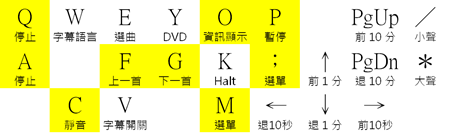










 之前對 PowerPoint 檔案進行瘦身, 都是以『壓縮圖片』為主。
之前對 PowerPoint 檔案進行瘦身, 都是以『壓縮圖片』為主。  因為 PowerPoint 2007 預設已包含前兩項最佳化, 所以『另存成網頁』看到的圖片大小都還算合理, 倒是真的有一個 幾 MB 的 oledata.mso
因為 PowerPoint 2007 預設已包含前兩項最佳化, 所以『另存成網頁』看到的圖片大小都還算合理, 倒是真的有一個 幾 MB 的 oledata.mso  網路上找不到處理 oledata.mso 的方法, 不過發現
網路上找不到處理 oledata.mso 的方法, 不過發現  在『另存成網頁』的目錄下, 搜尋內容包含 oledata 的*.htm 檔案
在『另存成網頁』的目錄下, 搜尋內容包含 oledata 的*.htm 檔案 
 知道是哪一頁之後, 應該就不難判斷是哪一個 OLE 物件太龐大, 像右圖那一個從 Excel 轉貼到 PowerPoint 的 圖表, 就佔了 660K
知道是哪一頁之後, 應該就不難判斷是哪一個 OLE 物件太龐大, 像右圖那一個從 Excel 轉貼到 PowerPoint 的 圖表, 就佔了 660K 
 上次的
上次的 






 改裝之後, 機器的配置變成這個樣子 :
改裝之後, 機器的配置變成這個樣子 : 








